- Auteur Abigail Brown [email protected].
- Public 2023-12-17 06:47.
- Dernière modifié 2025-01-24 12:09.
Ce qu'il faut savoir
- Les valeurs booléennes sont True ou False, 1 ou 0.
- Utilisez les mots en majuscules pour représenter les valeurs booléennes. Ex: TRUE
- Utilisez des fonctions logiques, comme IF, OR, et AND, avec des valeurs booléennes.
Cet article explique comment utiliser les valeurs booléennes dans les feuilles de calcul Microsoft Excel. Ces instructions s'appliquent aux versions Excel 2019, 2016, 2013, 2010 et Excel pour Microsoft 365.
Qu'est-ce qu'une valeur booléenne ?
Une valeur booléenne, parfois appelée valeur logique, est l'un des nombreux types de données utilisés dans les feuilles de calcul d'applications telles qu'Excel et Google Sheets. Nommées d'après le mathématicien du XIXe siècle George Boole, les valeurs booléennes font partie d'une branche de l'algèbre connue sous le nom d'algèbre booléenne ou de logique booléenne.
La logique booléenne est vitale pour toute technologie informatique, pas seulement pour les tableurs, et repose sur le concept que toutes les valeurs peuvent être réduites à TRUE ou FALSE -ou, parce que la technologie informatique est basée sur le système binaire, soit 1 ou 0
Valeurs booléennes et fonctions logiques de feuille de calcul
Les valeurs booléennes dans les tableurs sont le plus souvent créées à l'aide du groupe logique de fonctions telles que la fonction IF, la fonction AND, et la fonction OR.
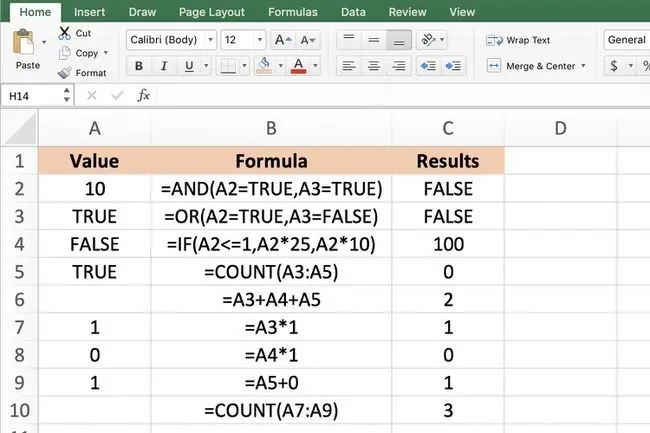
Dans ces fonctions, les valeurs booléennes sont la source d'entrée pour l'un des arguments de la fonction, ou elles peuvent former la sortie ou les résultats d'une fonction qui évalue d'autres données dans la feuille de calcul.
Par exemple, le premier argument de la fonction IF de la ligne 4 - l'argument de test logique - est requis pour renvoyer une valeur booléenne comme réponse. L'argument doit toujours évaluer une condition qui ne peut aboutir qu'à une réponse TRUE ou FALSE. En conséquence:
- Si l'argument renvoie une réponse de TRUE, la fonction effectue une action. Dans cet exemple, il multiplie les données dans cellule A2 par 25.
- Si l'argument renvoie une réponse de FALSE, la fonction effectue une action différente. Dans ce cas, il multiplie les données de cellule A2 par 10.
Valeurs booléennes et fonctions arithmétiques
Contrairement aux fonctions logiques, la plupart des fonctions d'Excel et de Google Sheets qui effectuent des opérations arithmétiques telles que SUM, COUNT etAVERAGE ignore les valeurs booléennes lorsqu'elles se trouvent dans des cellules incluses dans les arguments d'une fonction.
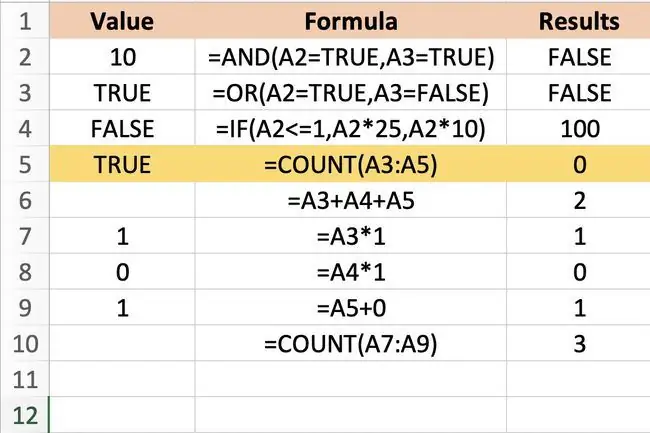
Par exemple, dans l'exemple d'image, la fonction COUNT dans row 5, qui ne compte que les cellules contenant des nombres, ignore les valeurs booléennes TRUE et FALSE situées dans cellules A3, A4 et A5 et renvoie une réponse de 0.
Convertir VRAI et FAUX en 1 et 0
Pour que les valeurs booléennes soient incluses dans les calculs des fonctions arithmétiques, vous devez d'abord les convertir en valeurs numériques avant de les transmettre à la fonction. Deux façons d'accomplir cette étape sont:
- Multipliez les valeurs booléennes par un (comme indiqué par les formules des lignes 7 et 8 de l'exemple, qui multiplient les valeurs TRUEet FALSE dans cellules A3 et A4 par une).
- Ajouter un zéro à chaque valeur booléenne (comme indiqué par la formule ligne 9 de l'exemple, qui ajoute 0 à la valeur TRUE dans cellule A5).
Ces opérations ont pour effet de convertir la valeur TRUE dans cellules A3 et A5 en 1et la valeur FALSE dans cell A4 à 0 En conséquence, le COUNT fonction dans ligne 10 , qui totalise les données numériques dans cellules A7 à A9 , renvoie un résultat de 3 plutôt que 0
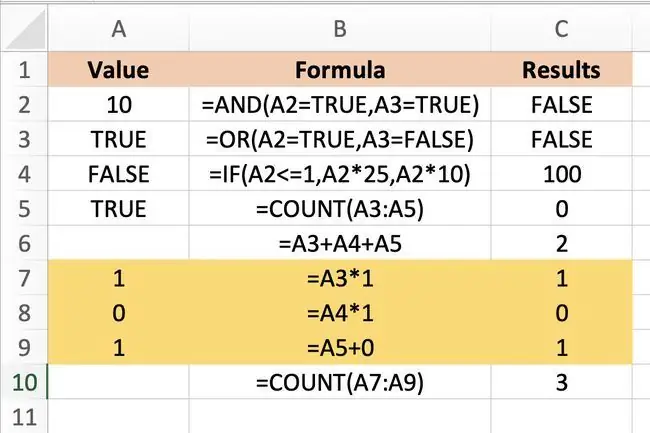
Valeurs booléennes et formules Excel
Contrairement aux fonctions arithmétiques, les formules dans Excel et Google Sheets qui effectuent des opérations arithmétiques telles que l'addition et la soustraction sont heureuses de lire les valeurs booléennes comme des nombres sans avoir besoin de conversion. Ces formules définissent automatiquement TRUE égal à 1 et FALSE égal à 0
En conséquence, la formule d'addition dans ligne 6 dans l'exemple d'image,
=A3 + A4 + A5
lit les données dans les trois cellules comme:
=1 + 0 + 1
et renvoie une réponse de 2 en conséquence.






